- Autor Jason Gerald [email protected].
- Public 2023-12-16 11:34.
- Modificat ultima dată 2025-01-23 12:43.
Dacă sunteți unul dintre milioanele de oameni care folosesc Pinterest în fiecare zi, este posibil să fi construit o mulțime de contacte și istoricul căutărilor prin intermediul acestei aplicații. Acest lucru poate fi rău din mai multe motive; performanța computerului dvs. este mai lentă decât de obicei datorită stocării informațiilor suplimentare sau ar putea fi cauzată de alte erori. Ștergerea istoricului căutărilor este ușoară și astăzi veți afla cum să o faceți.
Etapa
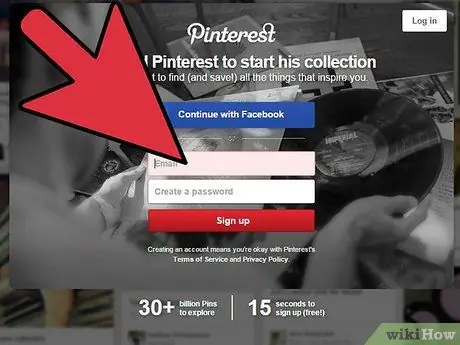
Pasul 1. Conectați-vă la Pinterest
Primul lucru de făcut este să vă conectați la contul dvs. Pinterest la www.pinterest.com, cu numele dvs. de utilizator și parola.
Nu vă faceți griji dacă nu vă puteți aminti informațiile pentru a vă conecta la cont; au instalat un program care poate trimite parola înapoi. Tot ce aveți nevoie este adresa de e-mail pe care ați folosit-o pentru a vă crea contul
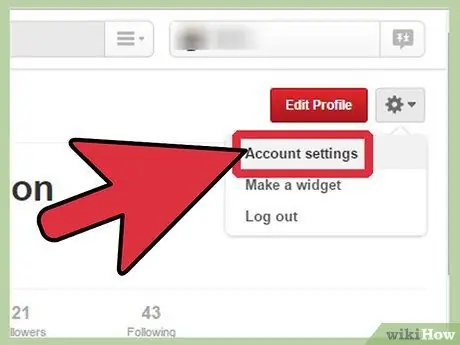
Pasul 2. Mergeți la „Setări”
Odată conectat, faceți clic pe fila „profil” din partea dreaptă sus a ecranului.
Va apărea o listă derulantă. Faceți clic pe „Setări”; această opțiune va fi pe a doua linie chiar sub fila „profil”
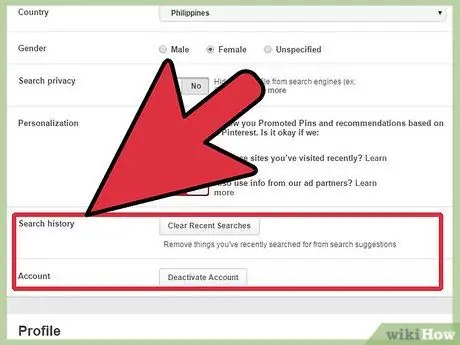
Pasul 3. Accesați „Istoricul căutărilor”
Pe pagina de setări, derulați în jos până când vedeți categoria „Istoricul căutărilor”, chiar sub „Personalizare”.
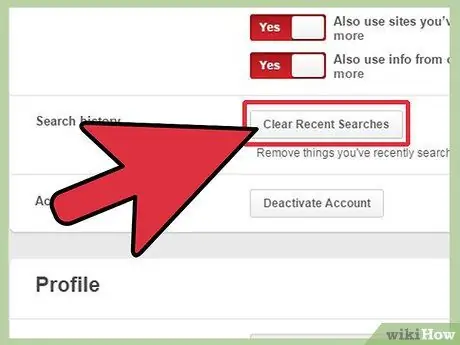
Pasul 4. Ștergeți istoricul căutărilor
Faceți clic pe butonul „Ștergeți căutările recente”. Veți observa că butonul este decolorat și de neclicat. Aceasta înseamnă că ați șters cu succes istoricul căutărilor!






